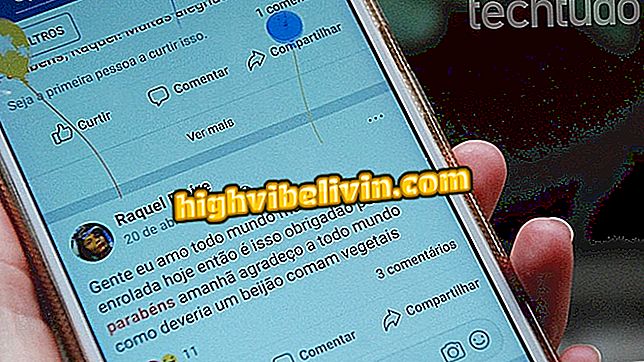Cum să deschideți filele accesate în Android Chrome pe PC și invers
Google Chrome vă permite să vedeți filele deschise ale computerului de pe telefonul dvs. Android sau invers. Instrumentul poate fi utilizat împreună cu contul dvs. Google, care vă permite să sincronizați datele de navigare și să vizualizați și să accesați filele deschise pe diferite dispozitive.
Caracteristica este compatibilă cu orice sistem de operare atâta timp cât Chrome are instalat pe computer. Verificați mai jos cum puteți efectua procedura pentru a vă face mai ușoară ziua.

Chrome: aflați cum să deschideți filele computerului pe telefon sau invers
Chrome nu va mai raporta faptul că site-urile HTTPS sunt sigure
Conectați-vă la Chrome pe computerul dvs.
Pasul 1. Deschideți Chrome și faceți clic pe pictograma utilizatorului, reprezentată de o mică păpușă, în partea dreaptă sus a browserului. În curând veți deschide un meniu cu câteva opțiuni. Selectați "Conectați-vă la Chrome".

Alegeți opțiunea de conectare la Chrome
Pasul 2. Introduceți adresa de e-mail Gmail și dați clic pe "Următorul". Apoi introduceți parola și faceți clic din nou pe butonul "Înainte".

Introduceți informațiile dvs. de conectare Google
Pasul 3. Acum, faceți clic pe "Ok, am înțeles" pentru a finaliza autentificarea și pentru a confirma sincronizarea cu Google Chrome.

Confirmați sincronizarea cu Chrome
Conectați-vă la Chrome pe Android
Pasul 1. Deschideți Chrome pe Android și atingeți pictograma cu trei puncte din colțul din dreapta sus al browserului. În meniul care se deschide, accesați "Setări".

Accesați setările Chrome pe Android
Pasul 2. Accesați opțiunea "Conectați-vă la Chrome", care apare în partea de sus. Apoi alegeți contul Google utilizat pe Android sau adăugați altul. După alegere, faceți clic pe "Continuați".

Conectați-vă la Chrome pe Android
Pasul 3. Veți fi direcționat la instrucțiunile de sincronizare. Mai întâi, atingeți săgeata cu cuvântul "Mai multe" și apoi faceți clic pe "Ok, am înțeles". Bine, datele de conectare Chrome pe Android sunt, de asemenea, complete.

Finalizați procesul de conectare Chrome
Accesați filele utilizate pe PC pe telefonul Android
Pasul 1. Deschideți Chrome pe Android și atingeți pictograma cu trei puncte din colțul din dreapta sus al browserului. În meniul care se deschide, accesați "Ghiduri recente".

Accesați filele recente Chrome pe Android
Pasul 2. În secțiunea "Închise recent", sunt afișate filele care au fost utilizate pe telefonul smartphone. Destul de jos, în cazul în care există o pictogramă pentru un notebook, sunt afișate filele care sunt accesate în Chrome pe computerul dvs.

Chrome pe Android afișează paginile accesate din browserul de pe PC
Accesați filele utilizate pe dispozitivul mobil Android pe computer
Pasul 1. Deschideți Chrome pe computerul dvs. și faceți clic pe pictograma cu trei puncte din colțul din dreapta sus al browserului.

Faceți clic pe setările Chrome de pe PC
Pasul 2. Plasați mouse-ul peste "Istorie". Doar în stânga, filele recent închise vor fi afișate pe PC și, mai jos, ghizii care sunt deschise pe telefonul mobil, care, în cazul acestui tutorial, a fost un Moto Z2 Play. Dacă doriți să accesați oricare dintre site-uri, faceți clic pe el și ați terminat.

Accesați Istoricul Chrome
Chrome nu se descarcă; cum să rezolve Puneți întrebări în forum.

Cum să deblocați ferestrele pop-up în Google Chrome